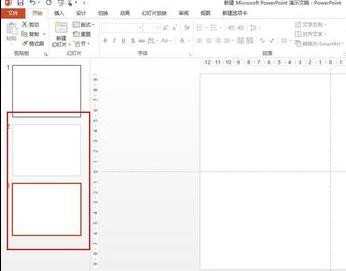如何在ppt中快速删除版式框框
2017-03-24
如果我们觉得ppt中默认的版式好单调,那么,我们可以将其版式的框框删除再进行添加,下面就让小编告诉你 如何在ppt中快速删除版式框框的方法。
在ppt中快速删除版式框框的方法:
我们进入PPT,一般就会看到这样一个标配的模版式
看起来好呆板,无趣,如果一张张删除又很麻烦

要去掉有个简单的方法
我们先点击视图
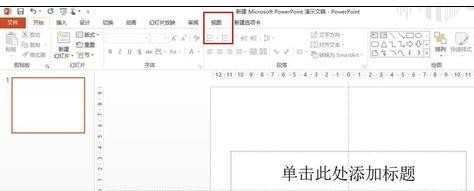
进入视图菜单栏后
我们点击幻灯片母板
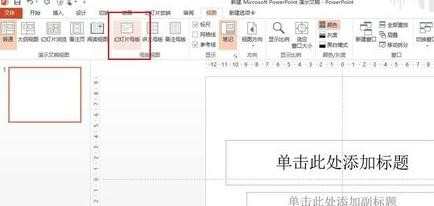
在幻灯片母板中
我们只要把红色框的三张的板式去掉就行了
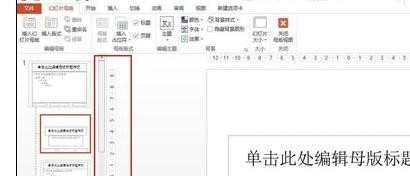
首先我们点击第一张图
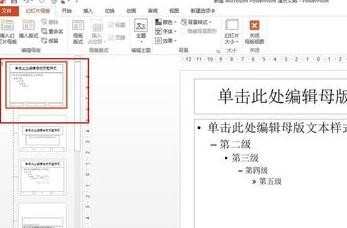
然后选中左边的所有边框
点击键盘DELETE键
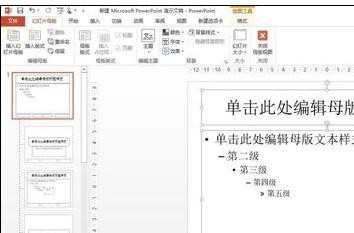
然后同样的方法,
把下面两张都一起去掉
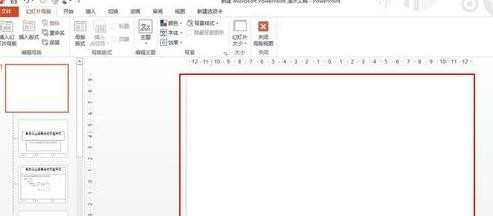
这样就得到前三张都是空白了
第一张是通用
第二张是开头页
第三张是正常页
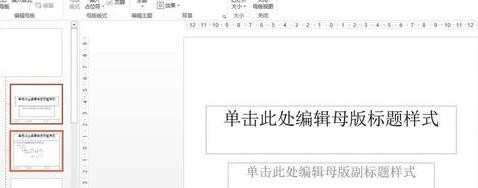
然后返回后
我们就能发现
新建的页面都是空白的
已经没有原来的版式了